Kalibrasi Baterai Laptop, mungkin ini asing bagi anda. Pernahkah anda mengalami pada waktu menggunakan laptop, baru satu jam tiba-tiba baterainya sudah habis? Padahal baterai tersebut baru saja diisi ulang.
Tentu ini pengalaman yang tidak mengenakkan. Apalagi pada saat itu laptop sedang asik-asiknya digunakan ditempat umum yang ada free wifinya. Dan sayangnya yang namanya tempat umum tentunya tidak menyediakan colokan listrik buat mengisi ulang baterai laptop kita. Yach...buyar dong senang-senangnya.
Kalau pernah mengalami yang seperti ini jangan salahkan dulu baterainya. Mungkin anda mengira bahwa baterai laptop anda sudah rusak. Dan anda menyalahkan kualitas baterai laptop anda yang anda beli yang mungkin saja umurnya belum genap dua tahun.
Jangan buru-buru untuk mengganti baterai anda dengan yang baru. Ada caranya bagaimana mengetahui baterai kita masih bagus atau tidak.
Biasanya kejadian di atas dikarenakan tenaga atau daya yang ada di dalam baterai tidak benar-benar terisi secara penuh. Ini biasanya terjadi jika pada pemakaian laptop sehari-hari, misal di rumah atau di kantor selalu menggunakan sumber listrik lewat adapter sebagai sumber dayanya.
Kejadian ini bisa terjadi dikarenakan kita sering menyalakan laptop dengan menggunakan adapter listrik, biasanya sampai hitungan bulan. Akibatnya cel-cel yang ada di dalam baterai dayanya jadi semakin melemah. Tegangan yang terdeteksi oleh laptop tidak sama dengan kapasitas daya yang terdapat dalam baterai. Di layar terdeteksi bahwa baterai bisa men-supply selama 5-6 jam, tapi kenyataannya waktu dinyalakan hanya mampu bertahan satu jam saja.
Kadang kita juga merasa bingung dan bertanya, dengan adapter men-supply laptop, ini berarti baterai laptop diisi ulang juga kan? Jawabannya bisa benar bisa juga tidak. Karena ini juga tergantung dari setingan yang ada dalam laptop kita.
Pada merk laptop tertentu, ada sebuah fitur yang fungsinya untuk melindungi baterai dari pengisian ulang secara terus menerus menjadi penuh 100%. Dengan adanya fitur ini bisa diharapkan umur baterai jadi lebih panjang.
Untuk mengetahui apakah di laptop kita ada atau tidak fitur tersebut adalah coba arahkan kursor pada gambar baterai yang ada di Taskbar di pojok kanan bawah layar. Pada saat ini, kondisi laptop menyala dengan supply tegangan dari adapter. Jika pada saat cursor berada pada gambar baterai dan muncul tulisan "80% available (plugged in, not charging)" berarti di laptop anda sudah ada fitur Battery Life Cycle . Jadi pada saat pengisian telah mencapai 80%, pengisian ulang secara otomatis berhenti. Fitur ini bisa diaktifkan lewat menu yang ada di BIOS. Untuk mengaktifkannya silahkan masuk ke BIOS dengan me-restart laptop. Tekan F2 dan silahkan cari nama menu Battery Life Cycle Extension. Kemudian seting menjadi Enable tekan ESC> SAVE> Restart Laptop.
Bagaimana solusinya mengembalikan daya baterai supaya sama dengan yang terdeteksi oleh program di laptop?
Kalibrasi Baterai Laptop
Pertama, restart laptop dan usahakan untuk masuk ke dalam menu BIOS (biasanya dengan menekan tombol F2). Kemudian cari setingan baterai yang ada di di dalam BIOS tersebut dengan nama Smart Battery Calibration. Selanjutnya silahkan klik Smart Battery Calibration. Di layar nampak prosentase daya baterai dari 0% sampai 100%. Cabut colokan adapter yang menancap di laptop kemudian tekan enter.
Selanjutnya program kalibrasi berjalan dan akan menghabiskan daya yang ada di dalam baterai. Proses ini akan memakan waktu dan berlangsung agak lama. Jadi usahakan pada waktu melakukan kalibrasi ini diwaktu yang senggang dimana si laptop memang benar-benar sedang tidak digunakan.
Setelah baterai habis dayanya, maka laptop akan mati. Selanjutnya giliran anda yang bekerja, cukup ringan kok, yaitu tinggal mencolokkan kabel adapter ke laptop. Setelah itu maka baterai laptop anda akan diisi ulang secara penuh. Usahakan dalam pengisian ulang ini laptop dalam keadaan mati agar pengisian berlangsung secara sempurna.
Lihat lampu indikator power yang ada di laptop, jika sudah ada perubahan dari warna merah menjadi warna hijau (mungkin di laptop anda warna indikatornya lain) maka ini mengindikasikan bahwa baterai sudah terisi penuh.
Coba nyalakan lagi laptop anda dengan menggunakan sumber daya dari baterai, lihat indikator baterai di taskbar dengan meletakkan kursor di gambar baterai. Lihat berapa jam lamanya baterai dapat men-supply daya ke laptop. Jika sudah cocok dengan yang terindikasi di program, ini artinya baterai sudah dikalibrasi dengan sempurna.
Selamat mencoba.



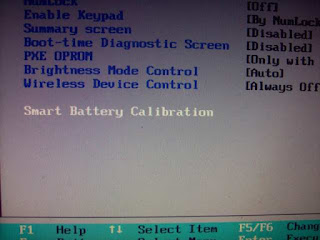



Semua umpan balik saya hargai dan jika sempat saya akan membalas pertanyaan yang menyangkut artikel di Blog ini sesegera mungkin.
1. Komentar SPAM akan dihapus segera setelah saya review
2. Pastikan Anda tidak berkomentar dengan menggunakan kata-kata kasar, sara, p*rn* dan lain-lain.
3. Jika Anda memiliki masalah cek dulu komentar, mungkin Anda akan menemukan solusi di sana.
4. Jangan Tambah Link ke tubuh komentar Anda karena saya memakai system link exchange
5. Jika perlu sebarluaskan artikel dengan cara klik tombol SHARE di atas.
Bila anda senang dengan artikel ini silahkan Join To Blog atau berlangganan geratis Artikel dari blog ini. Pergunakan vasilitas diatas untuk mempermudah anda. Bila ada masalah dalam penulisan artikel ini silahkan kontak saya melalui komentar atau share sesuai dengan artikel diatas.
Post a Comment